Annak ellenére, hogy a modern telefonok számos hasznos funkcióval vannak felszerelve, rendelkeznek mobil internet, beépített Wi-Fi, amely lehetővé teszi a szükséges fájlok letöltését, gyakran csatlakoztatva vannak a számítógéphez. Ezért a tulajdonosokat érdekli az okostelefon számítógéphez történő csatlakoztatása USB-n keresztül, és miért van ez szükséges. A haladó felhasználók tisztában vannak azzal, hogy a telefon kezelése számítógépről sokkal egyszerűbb és könnyebb. Nagy képernyőn az üzenetek jobban megnézhetők, az eszköz memóriájában elérhető fényképek könnyebben szerkeszthetők speciális programok. Nagyon jól tudják, hogyan lehet USB-n keresztül csatlakoztatni a Lenovo számítógépet, és ezt gyakran megteszik. Különböző módokon kapcsolódhat a mobil eszköz a számítógéphez vagy laptophoz.
Az USB port használata
Az okostelefon PC-hez való csatlakoztatásához rendelkeznie kell magával a készülékkel, egy USB-kábellel és egy laptopnal vagy számítógéppel. Működő állapotban kell lennie, nem sérült, ezért tanácsos ellenőrizni őket csatlakoztatás előtt. Nézzük meg az okostelefon számítógéphez való csatlakoztatásának lépéseit USB-n keresztül.
- A számítógépet és az okostelefont be kell kapcsolni egy speciális kábel kábellel, és össze kell őket kapcsolni.
- Miután a számítógép elindult windows program, magának fel kell fedeznie az új eszközt, annak meghajtóit és modelljét. Ha megjelenik egy üzenet, miszerint az USB-eszköz csatlakoztatva van, akkor minden rendben van.

A számítógép az okostelefont USB flash meghajtóként ismerte fel. Egy kiegészítő menüben hasonló kép jelenik meg.
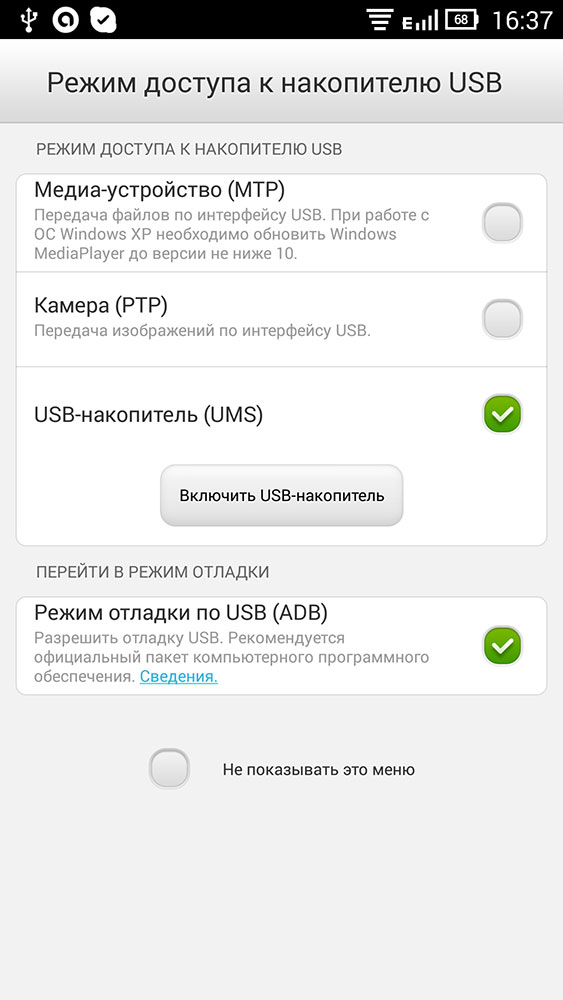
- Az „USB engedélyezése” gombra kattintva egy ablak jelenik meg a monitoron.
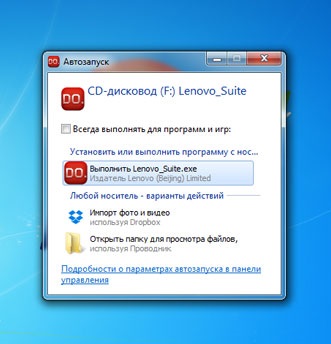
Megnyithatja a készüléket, és megkezdheti a fájlok kezelését.
A számítógép nem látja a telefont
Mi a teendő ebben az esetben, és hogyan csatlakoztassa a Lenovo a számítógéphez usb-n keresztül , ebben a helyzetben vegye figyelembe részletesebben.
- Először gondosan ellenőrizze a kábel kábelét, hogy nincs-e gyűrődések, karcolások és könnyek. Ha minden rendben vele, bizonyos intézkedéseket kell tenni.
- Lehet, hogy az operációs rendszer nem érzékeli megfelelően az okostelefonokat. Ha a képernyőn megjelenik egy ablak, amely azt mondja, hogy az eszközillesztő szoftvert telepítik, akkor a Windows keres a kívánt program, majd telepítse a számítógépre. Amint ez megtörténik, egy új ablak jelenik meg a képernyőn.

- Az inicializálás befejezése után egy üzenet jelenik meg újra a PC-monitoron.

A számítógép látja a telefont. De ha továbbra sem sikerül csatlakozni, akkor hibakeresést kell végezni USB-n keresztül, többször be- és kikapcsolva.

Körülbelül hasonló tartalom jelenik meg a PC-monitoron.
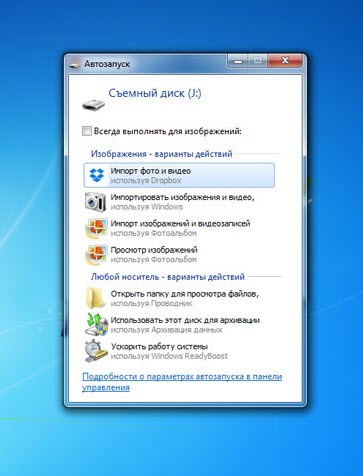
Ha egyik módszer sem jelent meg, akkor ésszerű kérdés merül fel, hogyan lehet a telefont USB-n keresztül csatlakoztatni a számítógéphez. Ebben az esetben ellenőriznie kell az eszköz telepítését a menedzser telepített illesztőprogramjain keresztül. Amikor megnyitja, a listában megtalálja az ilyen sorokat felirattal - hordozható vagy lemezes eszközök. Ha nem egyeznek meg a mobil eszközzel, akkor újra kell telepíteni őket. A szükséges fájlokat megtalálhatja az okostelefon gyártója webhelyén.
A hiba lehet a rendszerben. külső tároló az operációs rendszerről. Ebben az esetben lépjen az "Adminisztráció" menübe. A megnyíló ablakban meg kell találnia a „Lemezkezelés” elemet, és meg kell találnia, van-e virtuális flash meghajtó. Ha ott van, de a rendszer helytelenül jelzi, akkor ki kell cserélnie a helyi menüben. Ez a probléma a leggyakrabban fordul elő. Ha a felhasználó nem tudja megbirkózni ezzel a feladattal, akkor hívjon fel egy szakembert, aki létrehozza az operációs rendszert.
Időnként minden problémamentesen működik, ahogy akartam, és néha egy egyszerű Android-kapcsolat a Windows-al kínzóvá válik! Megoldjuk az Android és a Windows rendszert futtató számítógép csatlakoztatásának problémáját!
Az Android okostelefonok és táblagépek gyorsan fejlődnek, a Windows XP és a 7 elhagyja az asztali számítógépeket, a Windows 10 pedig felváltja a helyét. Nem minden megy simán, és valami rosszul megy, és problémát jelent az Android csatlakoztatása a Windowshoz.
Ebben a cikkben felajánlja a fő probléma megoldásának módját, és rendelkezésre állnak linkek más hibákra, amelyek később megjelenhetnek az Android és Windows csomagokban.
Android illesztőprogram
Az első dolog, amire figyelni kell, a telepített Android illesztőprogram jelenléte. Ha az illesztőprogram nincs telepítve, akkor ez lehet a fő probléma. Az oldalon számos eszköz illesztőprogramját megtalálhatja és letöltheti Android illesztőprogramok.
néha illesztőprogram nincs aláírva, így az elején ki kell kapcsolnia a digitális aláírás ellenőrzését, hogyan kell csinálni - A Windows illesztőprogramok digitális aláírásának letiltása.
Ha az illesztőprogramnak nincs telepítője, akkor használja az alábbi video-telepítési utasításokat:
A Windows nem tudja azonosítani az USB-eszközt
és az MTP csatlakoztatásával kapcsolatos problémák
Ha telepítette az Android illesztőprogramot, de állandó problémája van az „USB-eszközt nem ismeri fel” problémákkal, az MTP-kapcsolat problémáival, vagy folyamatosan újratelepítenie kell az illesztőprogramot, akkor:
- Győződjön meg arról, hogy a telepített illesztőprogram pontosan az, amire szüksége van;
- Próbálja meg változtatni uSB port Az Android csatlakozik;
- Ellenőrizze, hogy a csatlakozókábel nem sérült-e, vagy cserélje ki.
Ha a probléma továbbra is fennáll, akkor a következő műveleteket kell végrehajtania:
Nyomja meg a „WIN” + „R” gombot a billentyűzeten, és írjon majd kattintson az OK gombra
A Windows beállításjegyzék-szerkesztőben van.
1. lehetőség
Menjen át a nyilvántartási fán:
HKEY_LOCAL_MACHINE \\ SYSTEM \\ CurrentControlSet \\ Services \\ wudfsvc

Tudva, hogyan kell a telefont csatlakoztatni a számítógéphez, kihasználhatja ezt a lehetőséget az adatok közvetlen továbbítására az egyik eszközről a másikra. És internet nélkül, és elég nagy sebességgel.
Ez például szükséges ahhoz, hogy fényképeket továbbítson a számítógépre egy okostelefon fényképezőgépéből vagy multimédia fájlokat a számítógépről egy mobil eszközre. A legtöbb modern telefonhoz számos módon csatlakozhat.
Meglévő csatlakozási lehetőségek
Ha telefonját számítógéphez kell csatlakoztatnia, számos megoldás lehetséges.
A fő lehetőségek a következők:
- Csatlakozás egy számítógép USB portján keresztül kábel segítségével;
- Bluetooth kapcsolat.
Egy adott opció kiválasztása attól függ, hogy miért történik ez. Ha például nagy mennyiségű adatot (filmet, videót vagy akár játékot) kell továbbítania, a legegyszerűbb módszer kábel és csatlakozás használata USB-porton keresztül.
Ugyanez a módszer a legmegfelelőbb okostelefon webkamera vagy modemként történő használatához.
A vezeték nélküli kapcsolatok lehetővé teszik a gyorsabb csatlakozást, bár alacsonyabb információátviteli sebességet biztosítanak. Ezeket akkor is használják, ha a számítógép vagy a laptop rendelkezik Wi-Fi vagy bluetooth modullal, és a kábel jelenleg nem érhető el.
WiFi használata
A Wi-Fi-n keresztüli kapcsolatot a csatlakozási időben a legkényelmesebb és leggyorsabbnak lehet nevezni. Ugyanakkor az adatátvitel lassabb, és végrehajtásához akár WiFi routerre, akár megfelelő adapterre van szüksége.
A csatlakozásnak többféle módja van mobiltelefon PC-re, de ezek közül a leggyorsabb és legegyszerűbb egy speciális alkalmazás telepítése.
Vannak ilyen programok változatai minden operációs rendszerhez, beleértve az iOS-t is, és a működés elve szinte azonos. Az egyik egy ingyenes FTP szerver alkalmazás, amely szabadon elérhető a PlayMarket oldalon.
Az okostelefonra történő telepítés után a program elindítását igényli, majd megjeleníti azt a címet, amelyre írni szeretne címsor "Explorer" a számítógépen. Ez lehetővé teszi a mobil eszköz adatainak normál mappaként való elérését.
Ezen felül a felhasználó megváltoztathatja, törölheti és új fájlokat adhat hozzá cserélhető lemezmind a belső, mind a külső memória.

USB csatlakozás
Ha USB-n keresztül csatlakozik, a felhasználó a lehető legtöbb lehetőséget élvezi:
- Adatátvitel nagy sebességgel;
- Kapcsolja be okostelefonját webkameraként, és kommunikáljon ezzel, például a Skype-on. Ez az opció a legmegfelelőbb azoknak a felhasználóknak, akiknek PC-jén nincs kamera.
Ez különösen kényelmes, mivel a modern telefonok képfelbontása a legdrágább videofelvétel-készülékek szintjén van.
Tipp! Ezzel a csatlakozási módszerrel használhatja a hozzáférést belső memória okostelefon - a vezeték nélküli kapcsolatok ezt nem mindig teszik lehetővé.
Ennek a módszernek a hátránya a mobil eszköz számítógéphez kötése. Ugyanakkor az adatok továbbításakor nem lehet felhívni vagy menni egy másik szobába tőle.
Csatlakozáshoz csak egy kábel (általában microUSB / USB) és a számítógép szabad portja szükséges. A legtöbb esetben még az illesztőprogramokat sem kell telepítenie - csak válassza ki a meghajtó, a modemet vagy a webkamera módot a telefonján.
Még számítógép is használható töltőként.
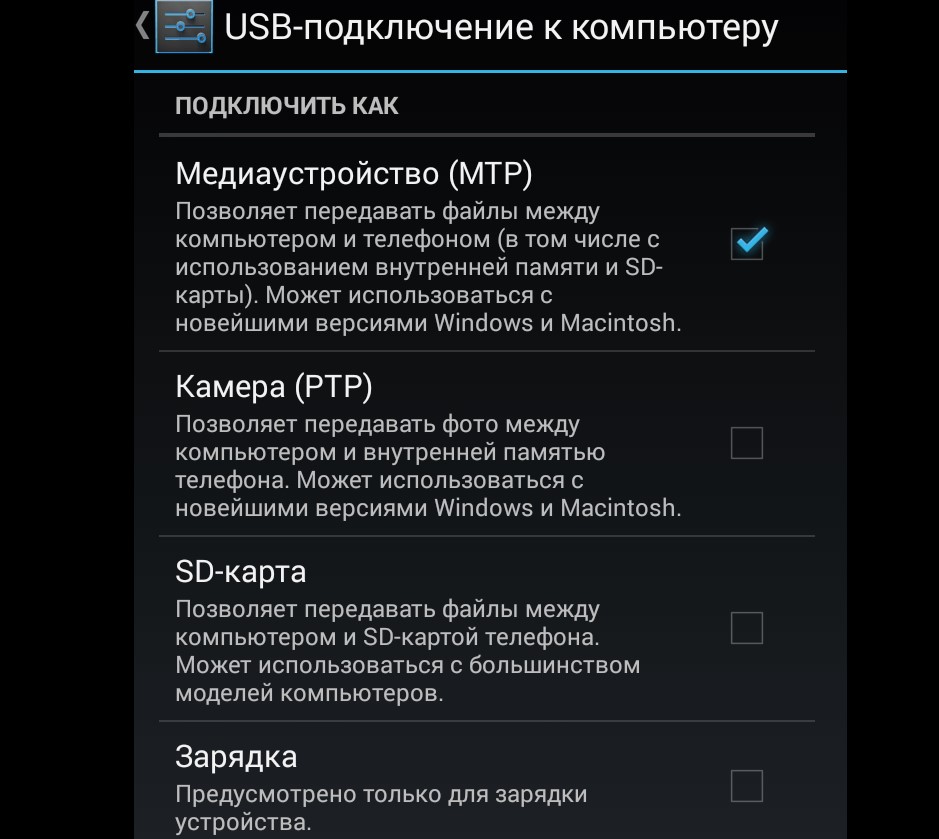
Ha a telefont USB-n keresztül kábellel csatlakoztatja, az alján egy új eszköz csatlakoztatásáról szóló értesítés látható. A megfelelő illesztőprogramok telepítése után (általában számítógépes kapcsolat szükséges az internettel) a szinkronizálás automatikusan befejeződik.
Ha a Bluetooth-on van a laptopján, vagy ami a számítógépen sokkal ritkábban fordul elő, akkor szinkronizálhat két eszközt ilyen vezeték nélküli kapcsolat használatával. Ehhez mindkét modult aktiválják, és a számítógépen keresik a kompatibilis eszközöket.
Ha megtalálta az okostelefont, akkor Bluetooth-on keresztül csatlakozik, és kiválasztja az opciót jelszó használata nélkül.

Lehetséges problémák
Időnként, amikor csatlakoztat vagy kipróbál, a számítógép megkezdi az eszközök és illesztőprogramok telepítését. A felhasználónak csak annyit kell várnia, hogy a folyamat befejeződik. Ha a vezérlőprogram automatikus telepítése nem volt lehetséges, akkor ezt manuálisan kell elvégezni.
Általában az illesztőprogram az okostelefon-gyártó webhelyén található.
Néha vannak olyan helyzetek, amikor a megfelelő szinkronizáláshoz engedélyezni kell a hibakeresést a telefonon. Ehhez általában a fejlesztői menüt kell használni. A hibakeresés után a számítógéphez való kapcsolódás problémái eltűnnek.
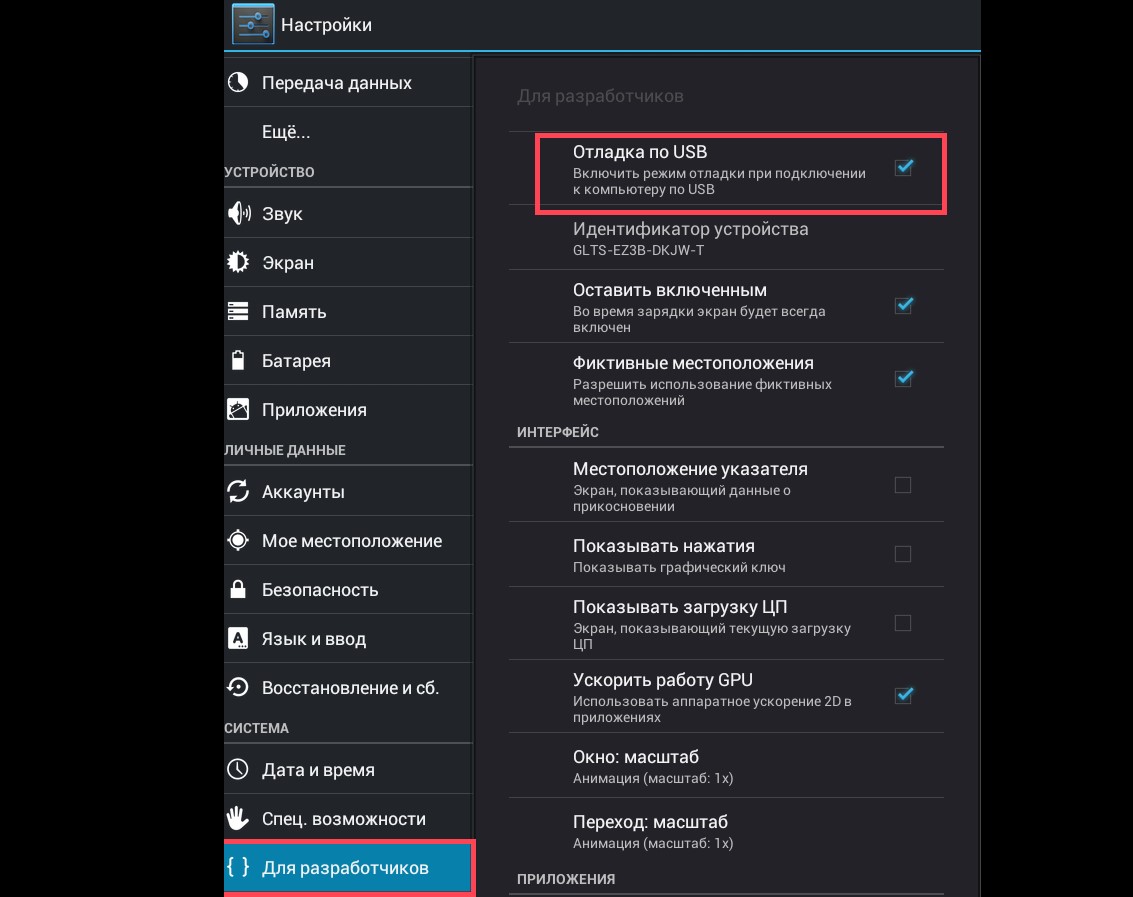
Néhány modell mobil eszközök ritka operációs rendszerek (például régi windows verziók Lehet, hogy a mobil vagy a BlackBerry operációs rendszer nem csatlakozik azonnal a számítógéphez.
A probléma megoldásához segítséget nyújthat abban az esetben, amikor a telefont először ki, majd bekapcsolják, így a számítógép először meghatározza az okostelefont, majd automatikusan vagy manuálisan telepíti az illesztőprogramokat.
Az okostelefon számítógéphez történő csatlakoztatásával képessé válik arra, hogy kényelmesen és egyszerűen vezérelje mobilkészülékét közvetlenül a számítógépről. És ahhoz, hogy a számítógép "láthassa" az okostelefont, szükség van egy speciálisra szoftveráltalában a mobil eszközök gyártói szállítják. Ma megfontoljuk a MyPhoneExplorer univerzális segédprogramot, amellyel bármilyen Android készüléket csatlakoztathat a számítógéphez.
Töltse le és telepítse
Az alkalmazás használatához két szoftvermodulra van szükség:
- Az okostelefonon futó ügyfélrész. Töltse le a PlayMarket-ről és telepítse a szokásos módon.
- Szerver rész (számítógép). Töltse le a fejlesztői webhelyről.
A kapcsolat beállítása
Az alkalmazás mindkét részének telepítése és futtatása után a rendszer felkéri a kapcsolat típusát. Fontolja meg annak lehetőségeit.
Wi-Fi
Ellenőrizze, hogy a számítógép és az okostelefon ugyanahhoz a vezeték nélküli hálózathoz csatlakozik-e;
Állítsa be a Wi-Fi kapcsolat PIN-kódját az okostelefonon („OK” gomb a megfelelő sorban);
A számítógép részében lépjen a „Fájl” - „Beállítások” menübe, és válassza a „Csatlakozás ...” alszakaszban a „Wi-Fi” lehetőséget. 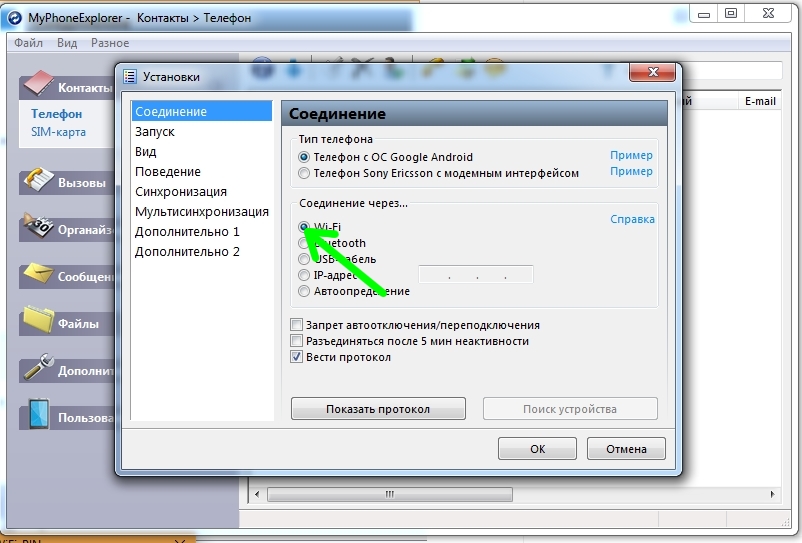
A „Fájl” menüben válassza a „Csatlakozás” elemet, és írja be a korábban az okostelefonon beállított PIN-kódot.
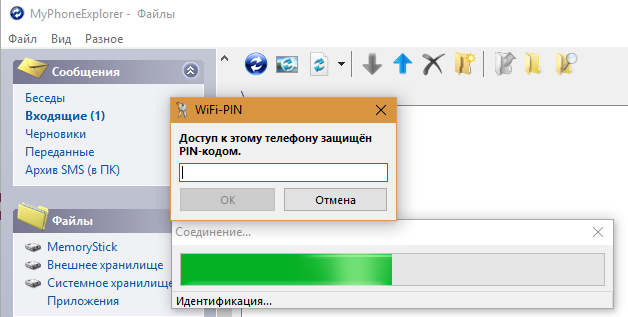
USB vezetékes
USB-kapcsolaton keresztül állítsa be a „Csak töltés” \u200b\u200bopciót a mobil eszközön.

Ellenőrizze, hogy az okostelefonhoz az ADB illesztőprogramok telepítve vannak-e a számítógépre.
Kapcsolja be az okostelefont.
Most válassza a „Fájl” - „Csatlakozás” elemet a segédprogram számítógép részében.
Bluetooth
Kapcsolja be a Bluetooth-ot mindkét eszközön.
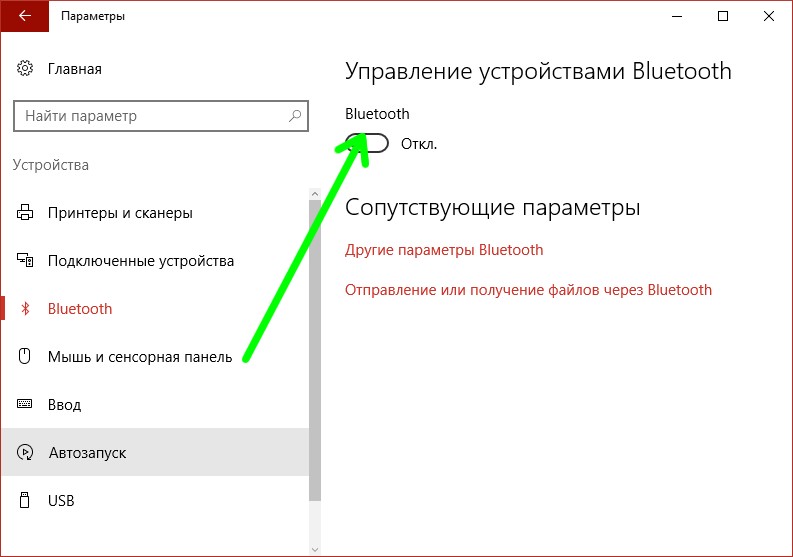
Az okostelefont és a számítógépet párosítjuk Bluetooth-on keresztül. Ha ezt az eljárást először hajtják végre, akkor mindkét eszközön engedélyezze az összes Bluetooth-eszközön a keresési opciót, keresse meg őket az elérhető eszközök listájában, és csatlakozzon a szokásos módon.
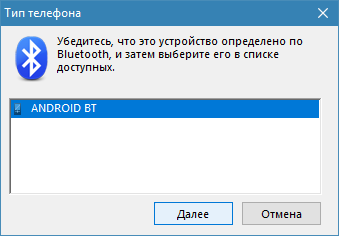
A párosítás után válassza ki újra a „File” - „Connect” elemet.
A program jellemzői
Az univerzális MyPhoneExplorer alkalmazás lenyűgöző funkciókkal rendelkezik:
- Támogatás az összes elérhető vezetékes és vezeték nélküli kapcsolathoz;
- Szinkronizálás az asztali számítógép összes népszerű szervező programjával: Microsoft Outlook, Mozilla Thunderbird, Windows Contacts stb .;
- Hívások és SMS-ek közvetlenül a számítógépről;
- Teljes hozzáférés a fájlrendszer okostelefon;
- A naptár és a riasztás módosítása az okostelefonon;
- Adatok másolása a további helyreállítás lehetőségével;
- Tekintse meg az okostelefon állapotát: az akkumulátor töltöttsége, a belső hőmérséklet stb .;
- Tekintse meg az okostelefon kezdőképernyőjét, vezérelje mobilalkalmazások, képernyőképek készítése stb.
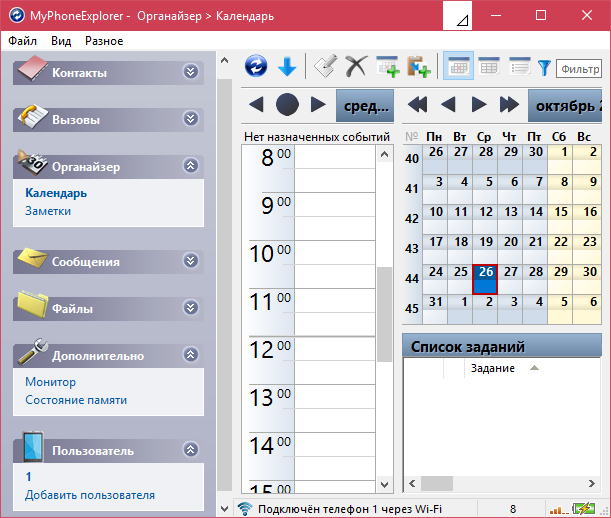
Ui
És milyen szoftvert használ az okostelefon számítógéphez csatlakoztatásához?




